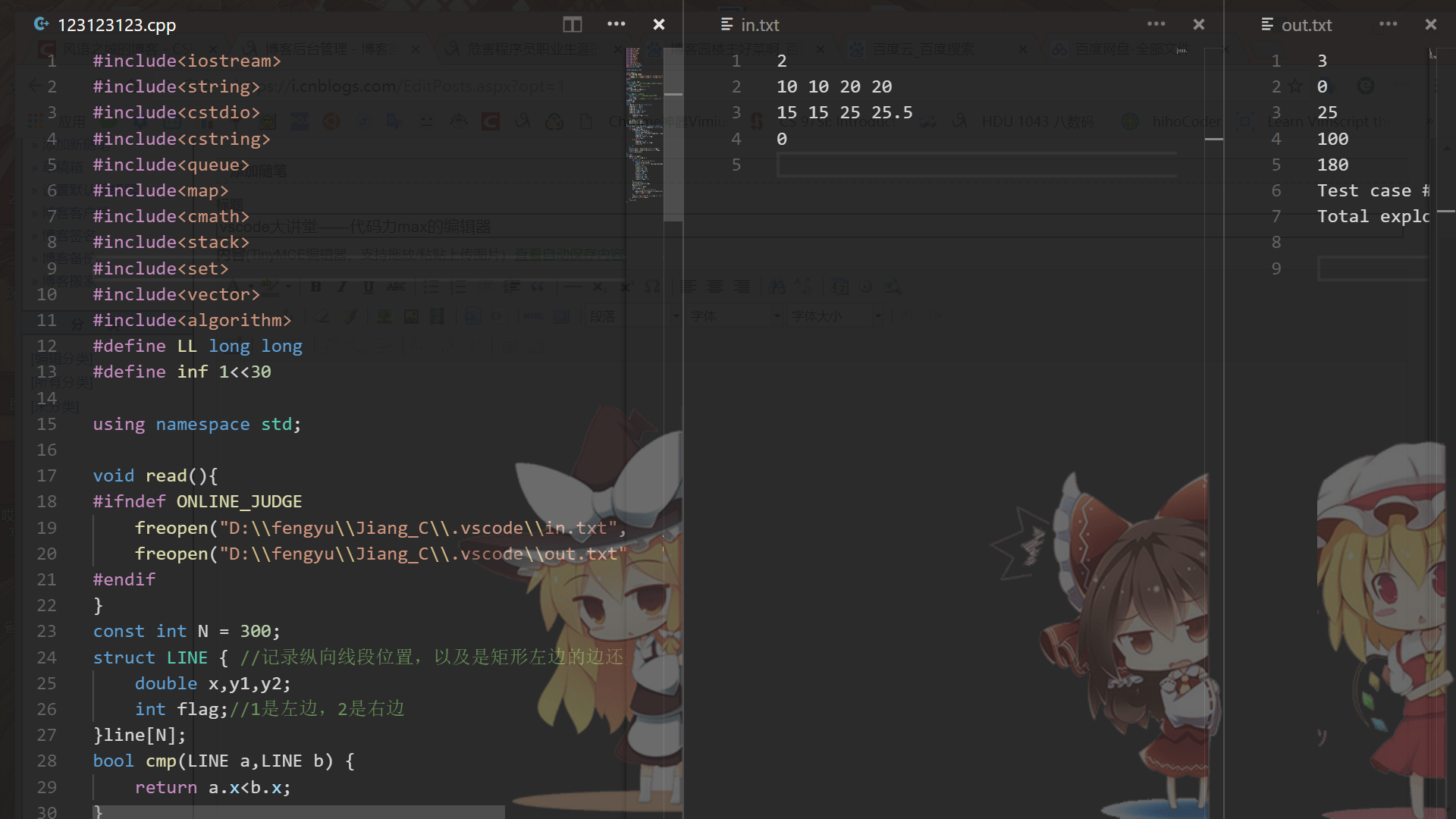
不多bb看图
传送门:链接: https://pan.baidu.com/s/116X1GA8chSPCmvJ752Mbvw 密码: rhb4
说明:傻瓜式一键安装,是个人都会!
下载压缩包,解压,有三个文件,Mvscode .vscode mingw
第一个是文件本体,第二个是配置文件,第三个是gcc
食用方法:先把mingw扔到d盘,加环境变量;
然后随便找个地方新建一个文件夹,把.vscode扔进去
然后打开Mvscode找到code.exe打开一个工作区文件夹,就是上面那个你自己新建的文件夹
在vscode打开.vscode文件夹里面有一个标程,把read里面的绝对路径改成你想要的位置;
如果你的mingw不是扔在d盘,要把launch.json和tasks.json里面的编译器路径改一下;
然后就是把这个按钮点两下:

神奇的东西出现了:出现了三个老婆!(我好像已经打开成三个的了)
为什么要三个窗口呢?可以一个写代码,一个看输入,一个看输出!
在介绍一个东西:Zen模式;ctrl+shift+p在打开的窗口里输zen敲回车,神奇的一幕就出现了!
重复操作就是退出zen模式。
还有一些插件的问题:可以安装一些常用的插件(我没找到路径,要重新安装)
我用的有:c/c++(编译器)f5编译运行
chinese(simplified)language 语言插件
glassit-vsc 透明化
background 看老婆的
vim 兼容vim的
pdf 看paper的
都忙完了 一个美滋滋的编辑器就搭好了
还有一个小问题:c/c++那个插件有的时候要自动更新失败,就去github上搜最新的版本,然后在vscode里按ctrl+shift+p 搜从vsix安装 这样就不会有问题了。
连接:https://github.com/Microsoft/vscode-cpptools/releases




 本文介绍如何使用 VSCode 搭建一个适用于 C++ 的开发环境,包括安装必要的组件、配置环境变量、设置 VSCode 工作区及使用 Zen 模式等。此外还介绍了几个实用的 VSCode 插件。
本文介绍如何使用 VSCode 搭建一个适用于 C++ 的开发环境,包括安装必要的组件、配置环境变量、设置 VSCode 工作区及使用 Zen 模式等。此外还介绍了几个实用的 VSCode 插件。

















 被折叠的 条评论
为什么被折叠?
被折叠的 条评论
为什么被折叠?








